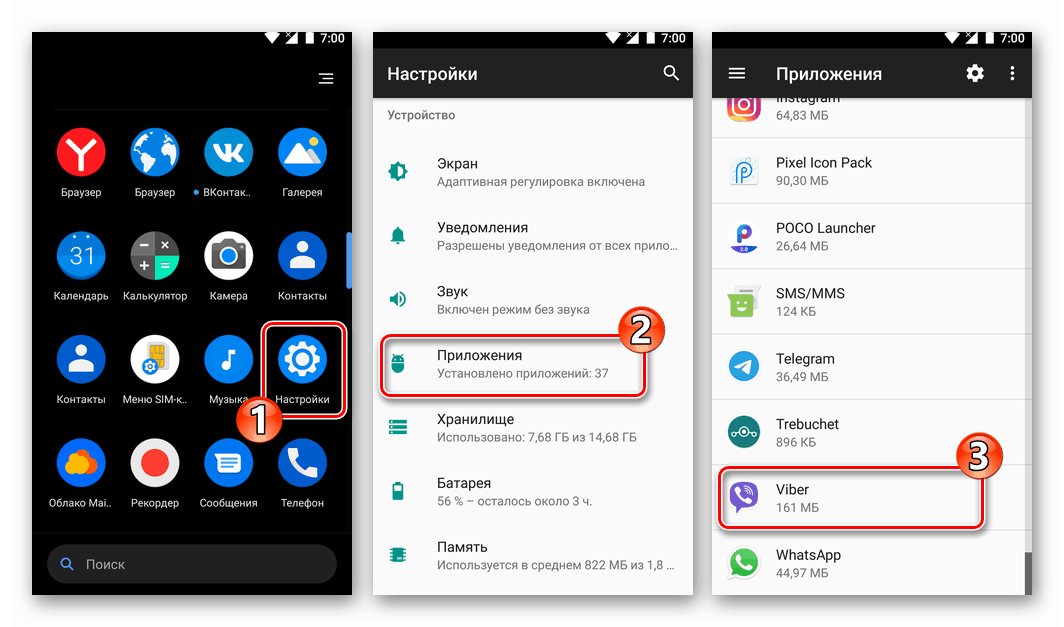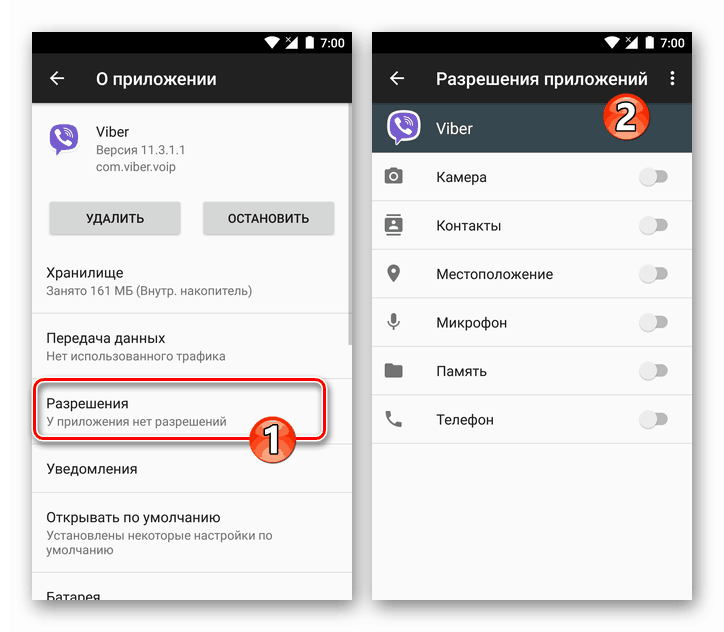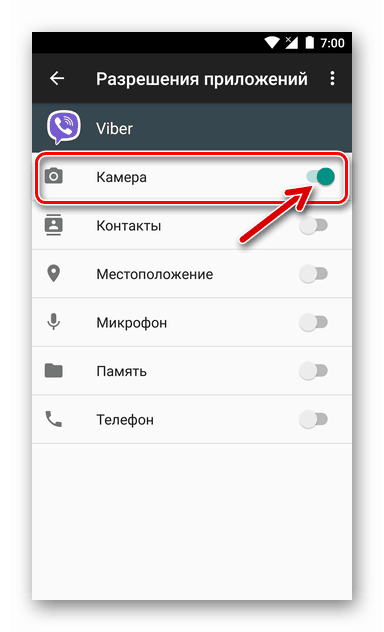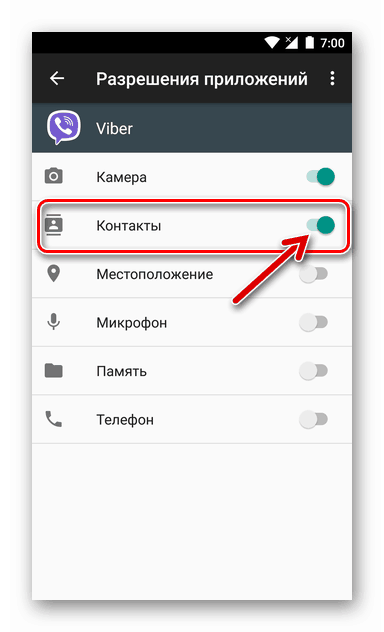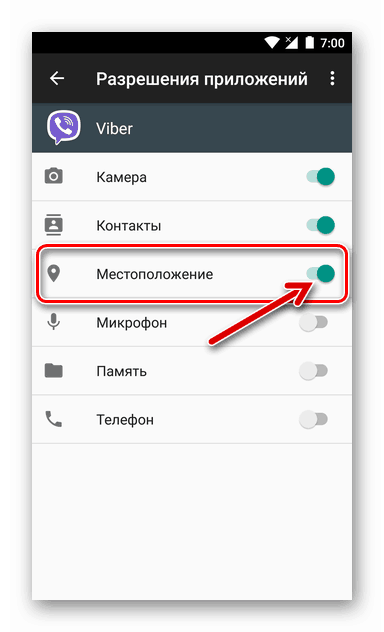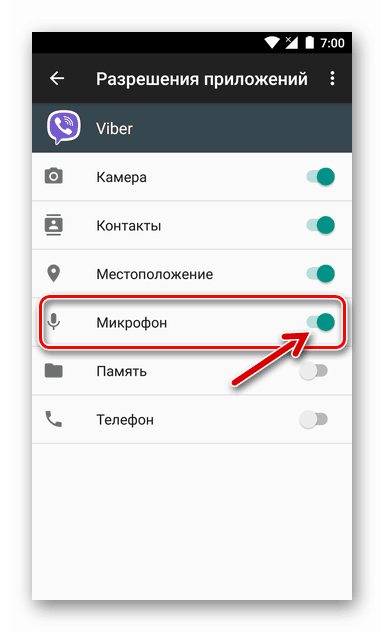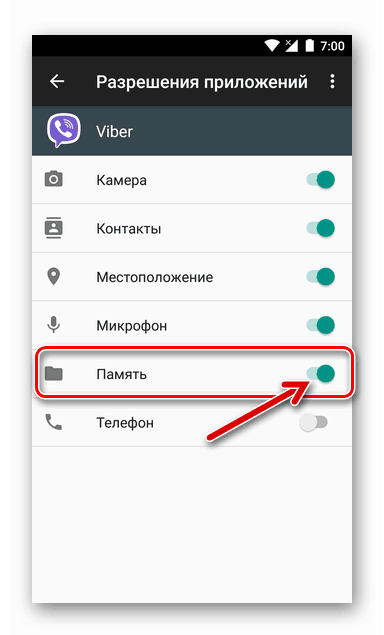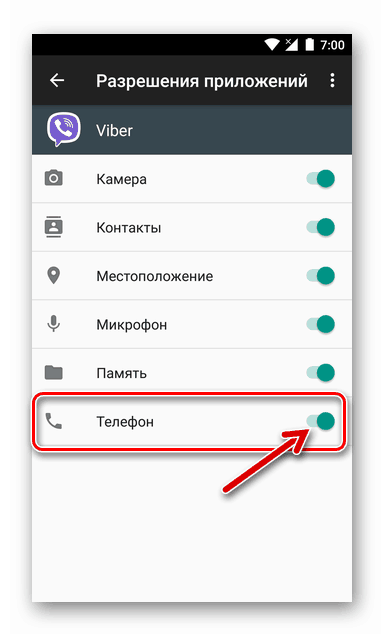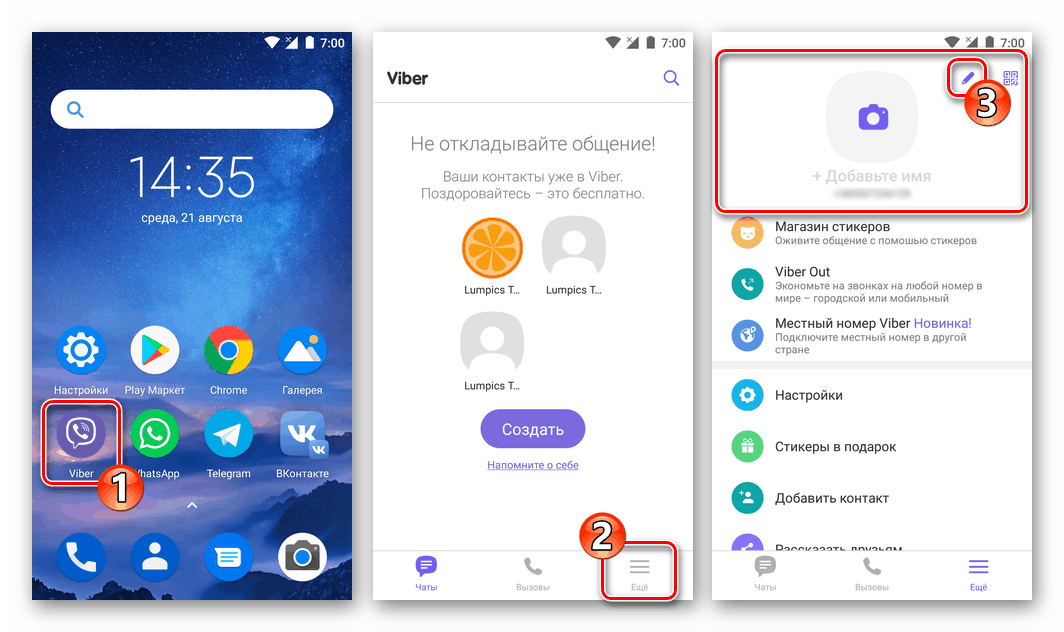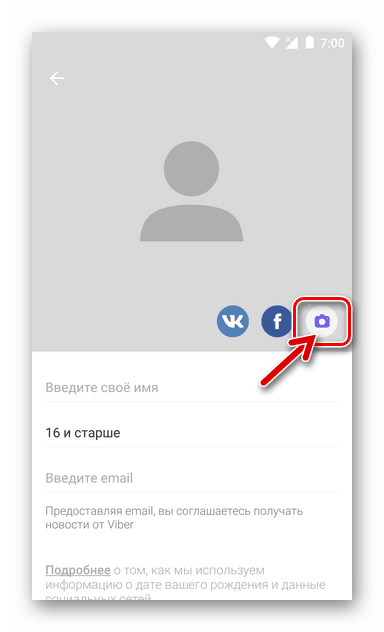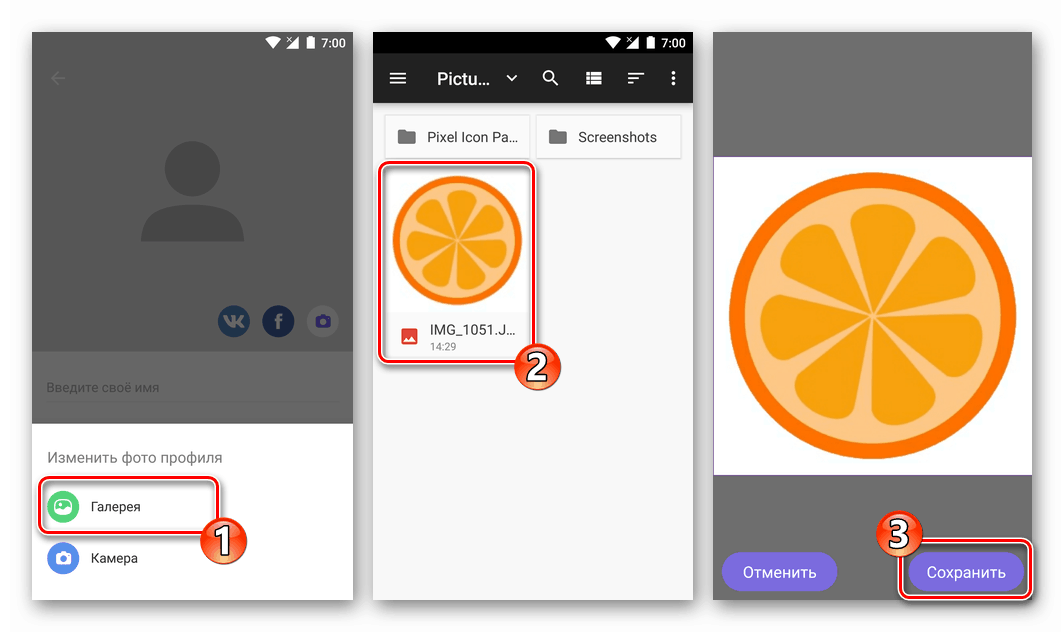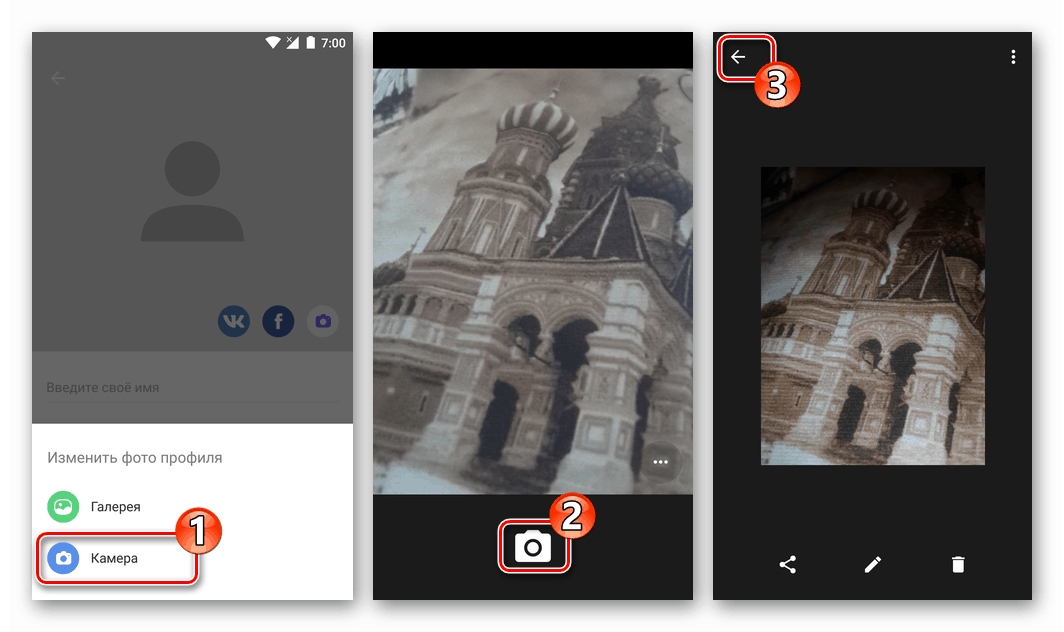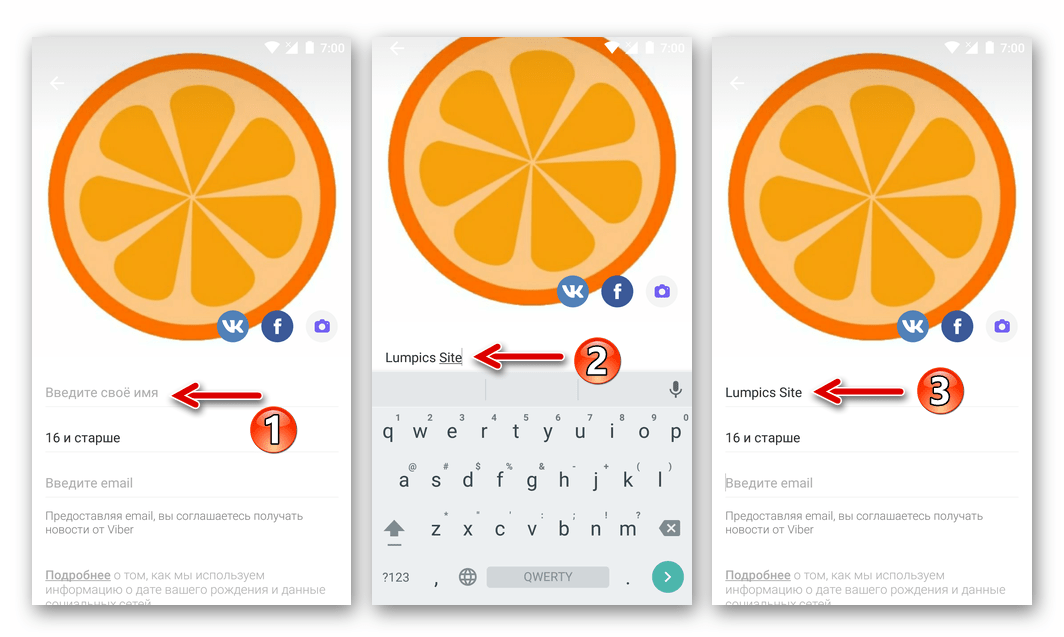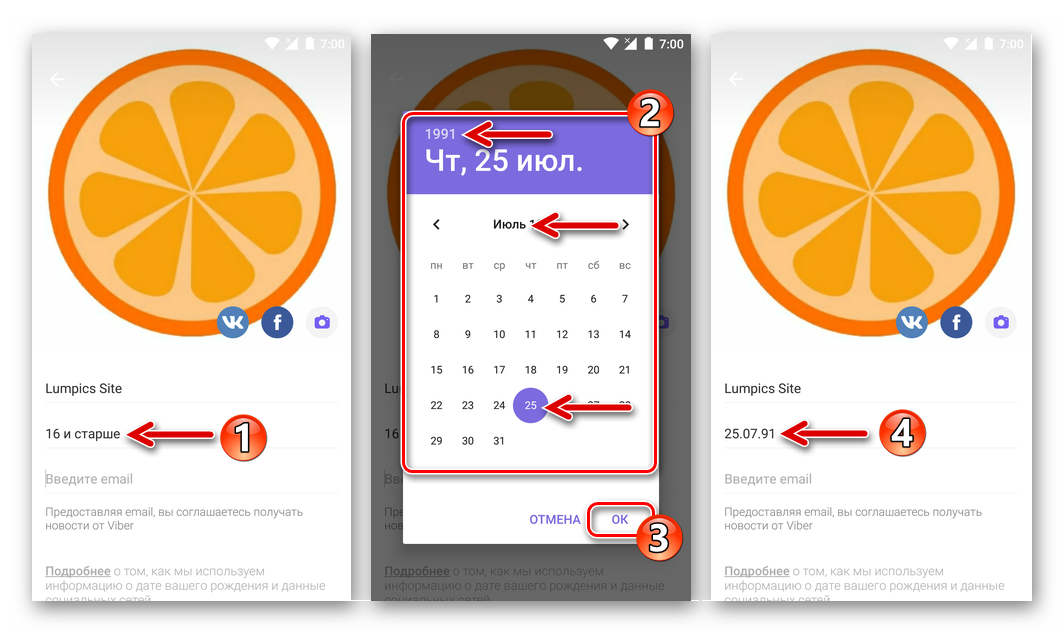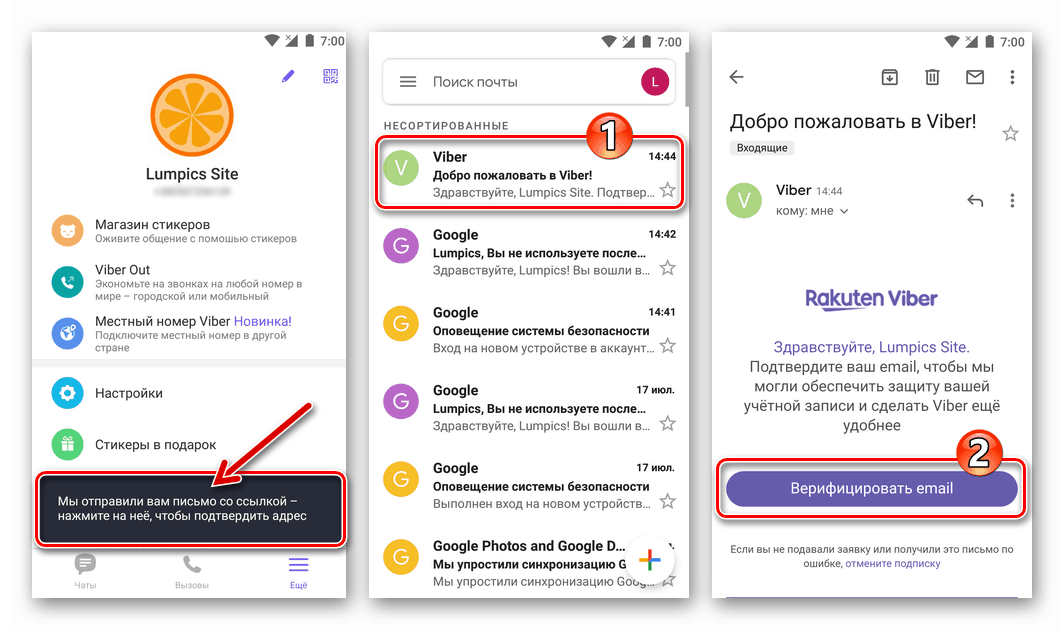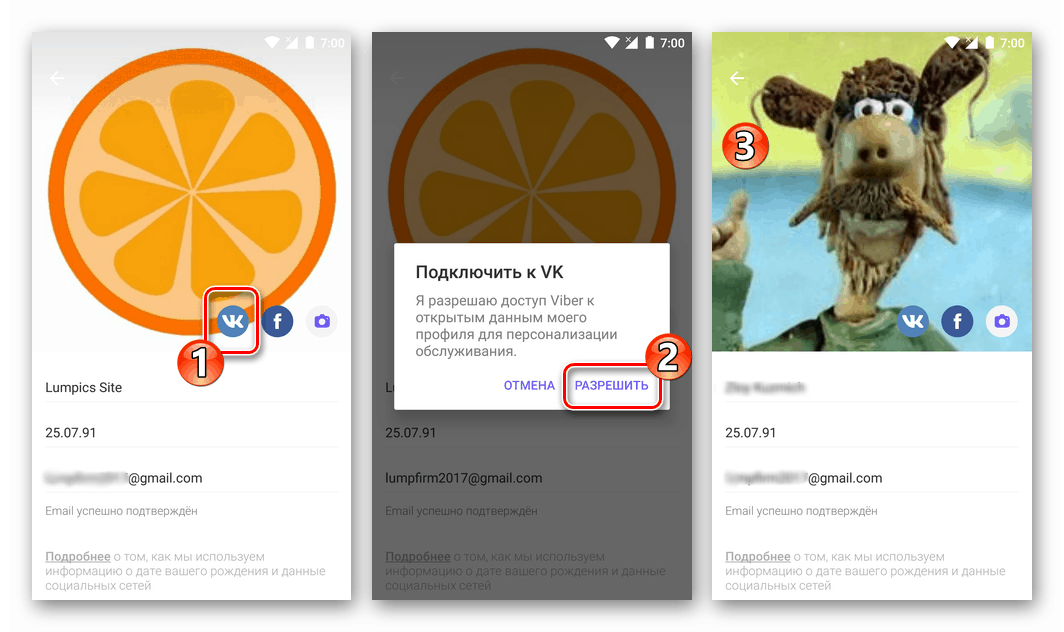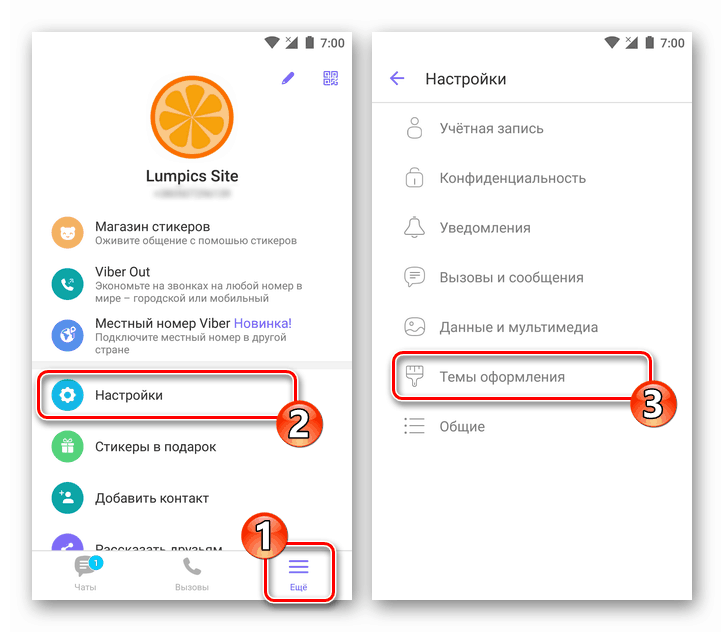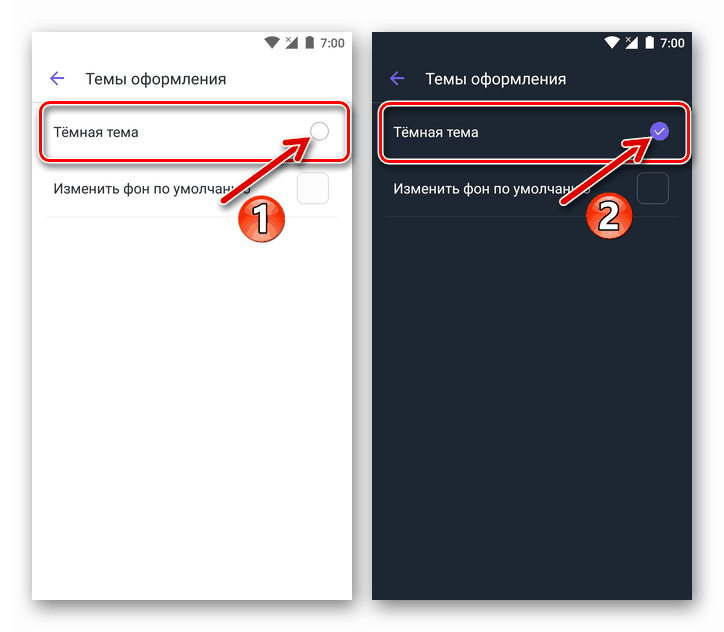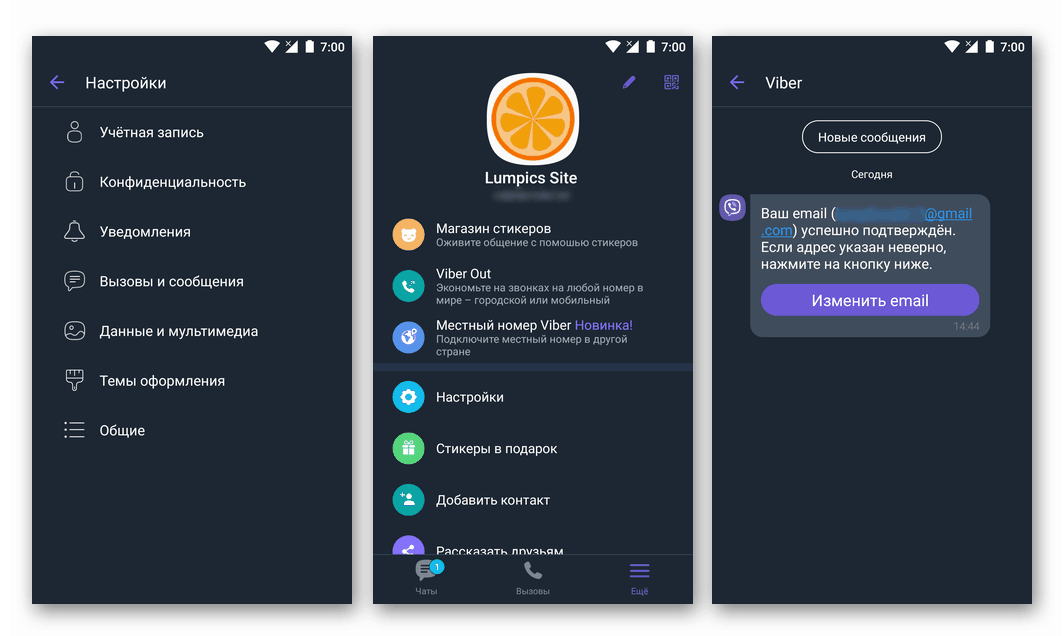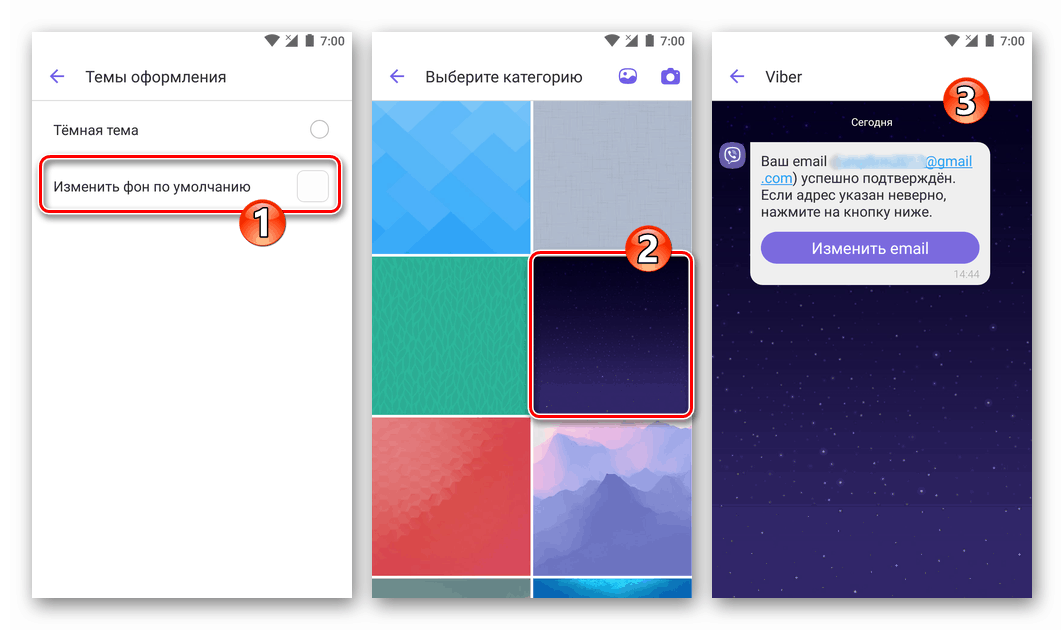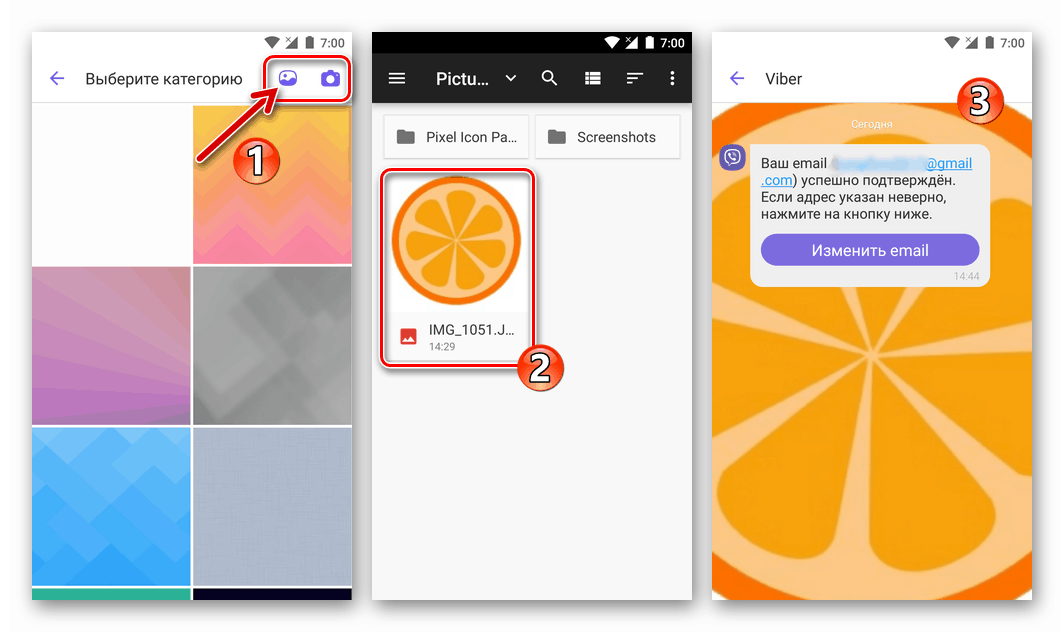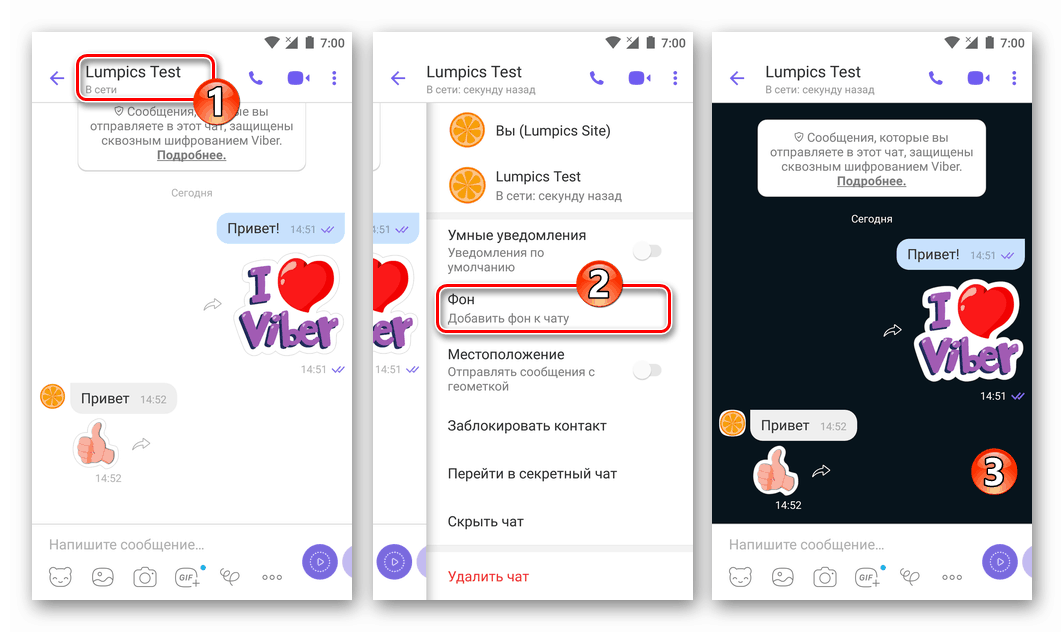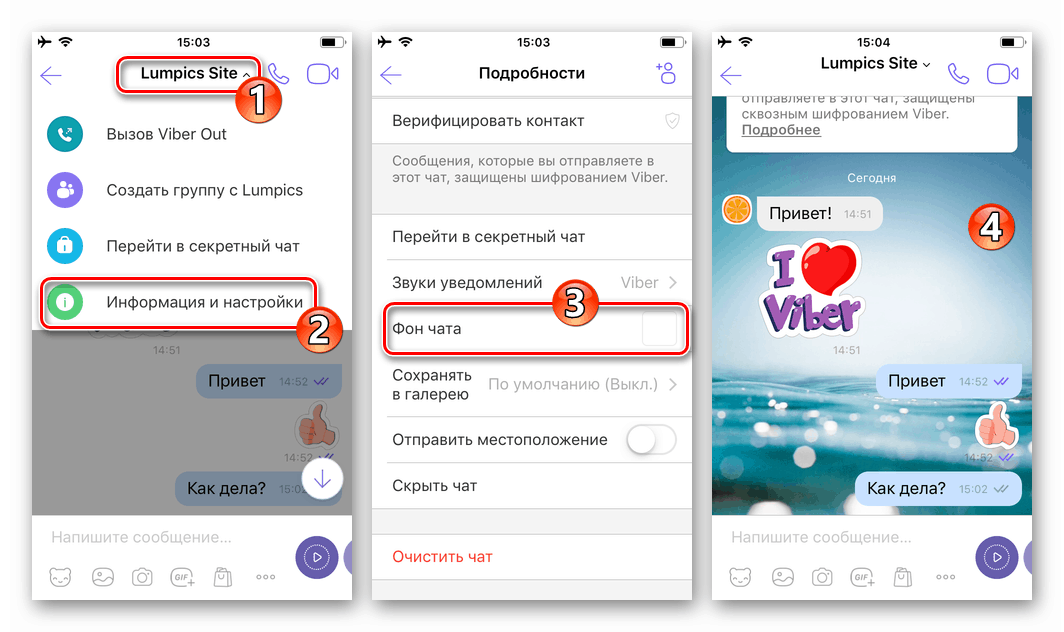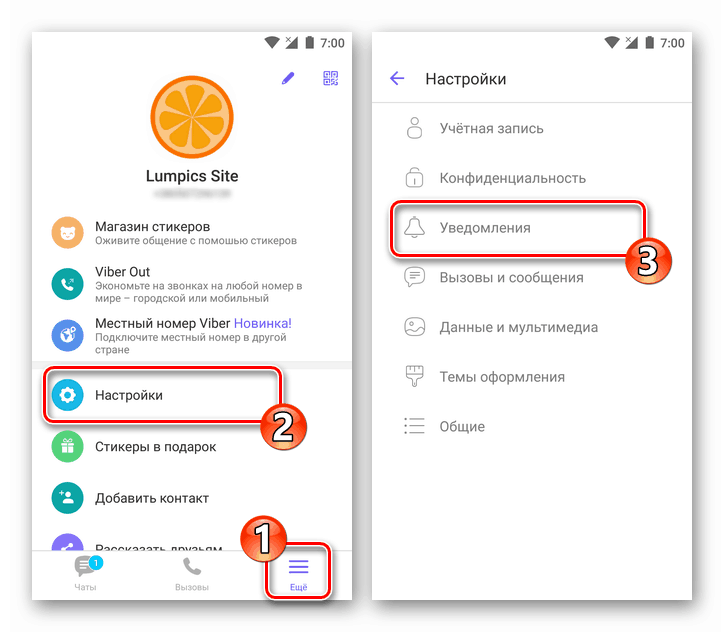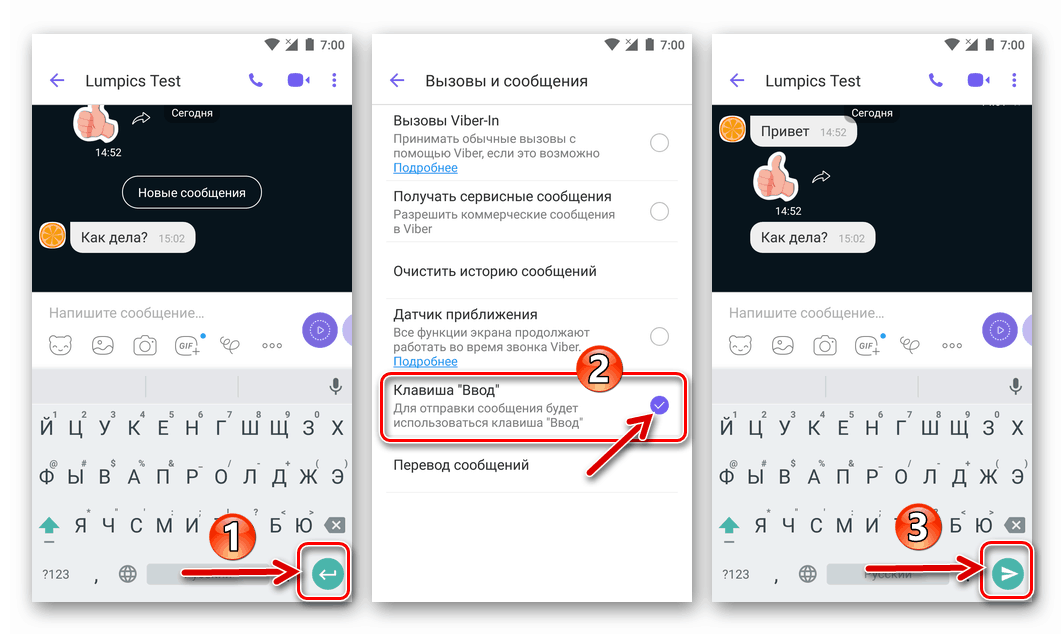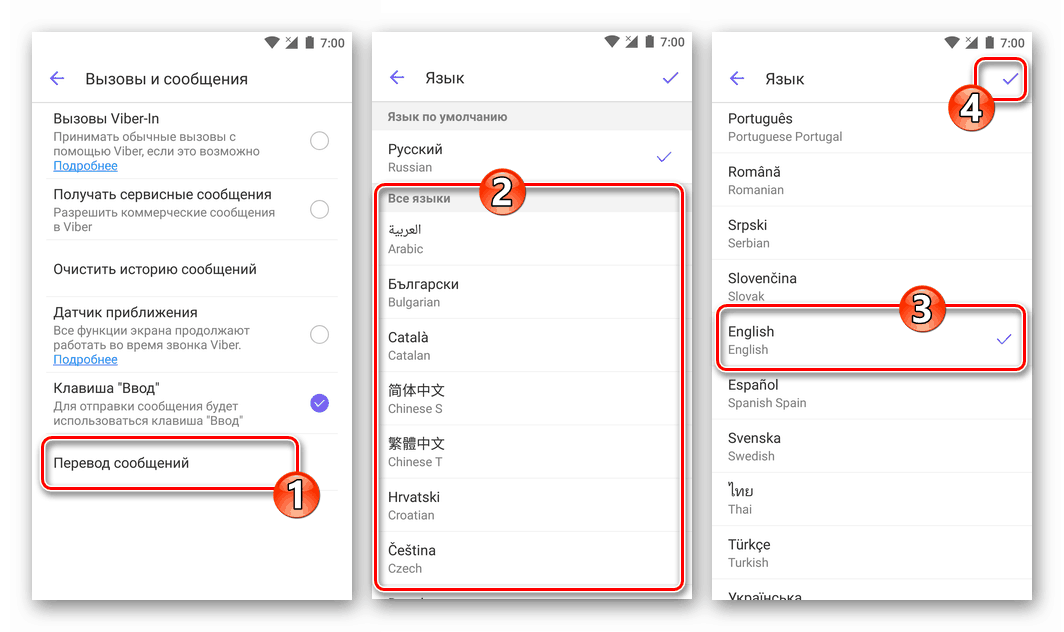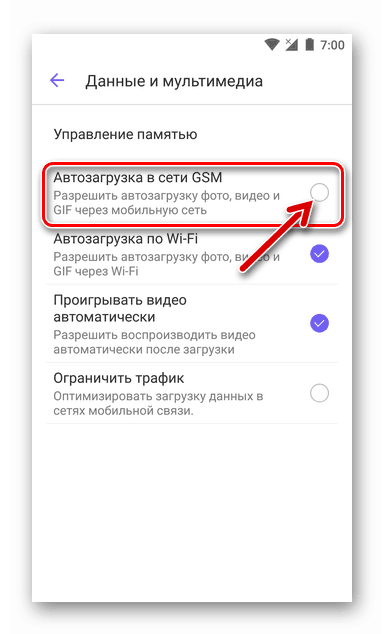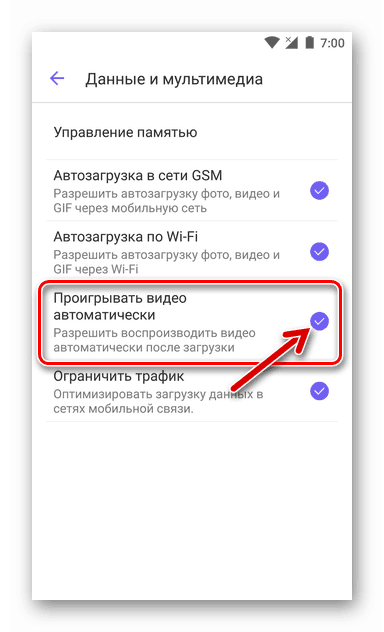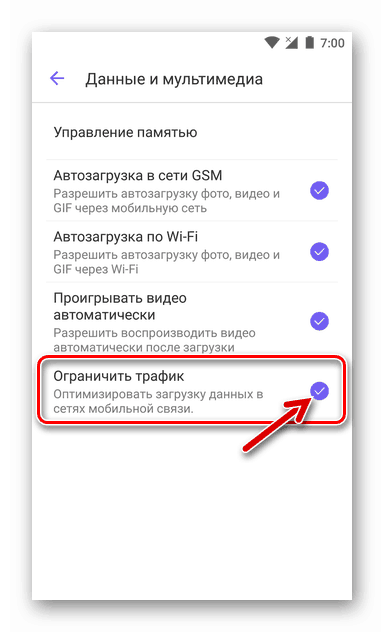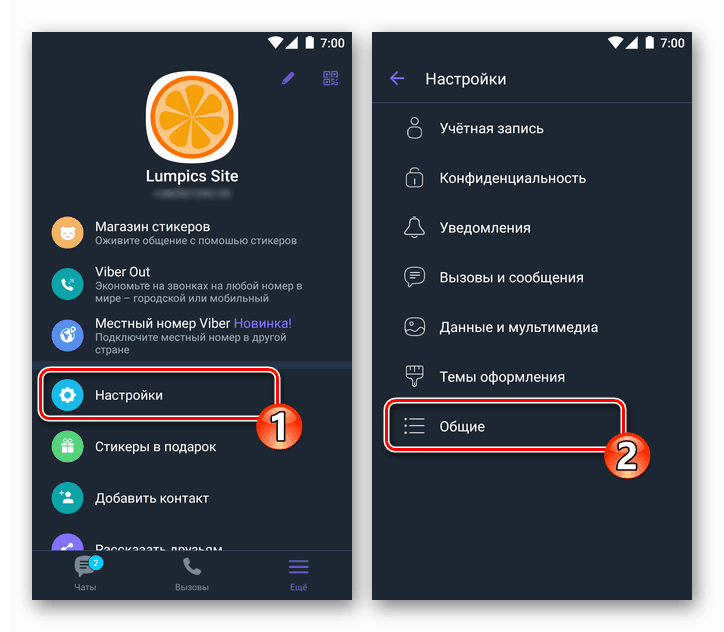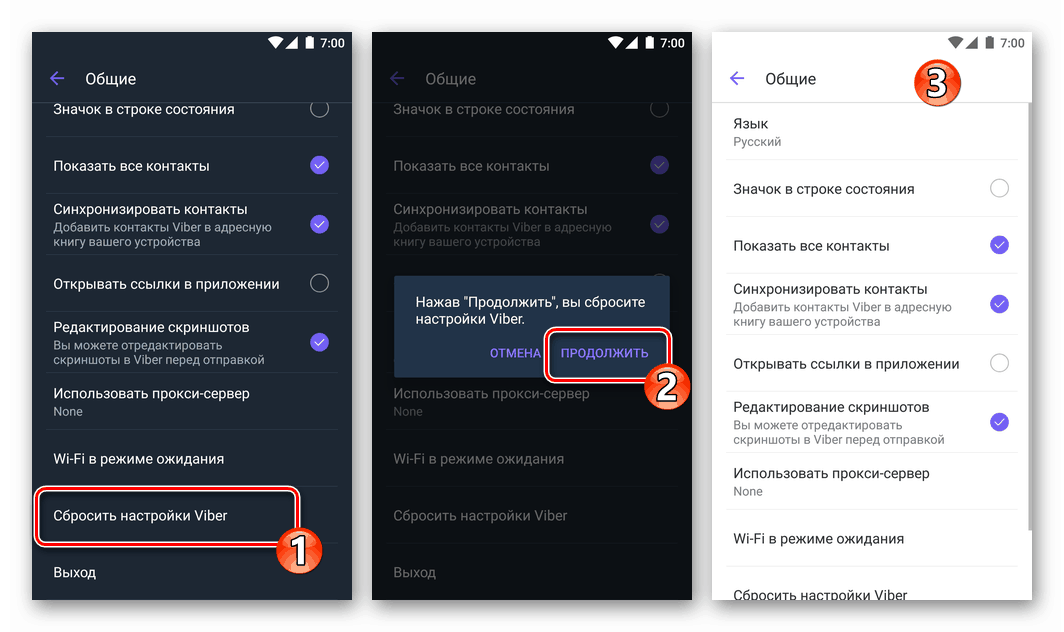Konfigurácia programu Viber Messenger v systémoch Android a iOS
Aby bolo možné vykonávať jeho funkcie čo najefektívnejšie z hľadiska jednotlivého používateľa, musí byť zodpovedajúcim spôsobom nakonfigurovaný takmer akýkoľvek softvér. V nasledujúcom článku sa budeme zaoberať postupom nastavenia aplikácie Viber messenger pre Android a iOS, ako aj hovoriť o užitočných možnostiach, ktoré sú k dispozícii v mobilných klientoch tohto systému, ale väčšina účastníkov systému ich nevyužíva.
Predtým, ako budete pokračovať s konfiguráciou Viber, musí byť na telefóne nainštalovaná a aktivovaná jeho klientská aplikácia. V tomto článku sa tieto úlohy nezohľadňujú, pretože ich riešenia a metódy na prekonanie problémov, ktoré môžu pri tomto procese nastať, sú už opísané v článkoch na našej webovej stránke.
Viac informácií:
Ako nainštalovať Viber na smartfóne s Androidom
Spôsoby, ako nainštalovať Viber messenger na iPhone
Ako sa zaregistrovať vo Viber
Čo robiť, ak aktivačný kód pre telefónne číslo v Messengeri Viber neprichádza
obsah
Vydávanie povolení
Pred konfiguráciou Viber pre Android alebo Agios „Pre seba“, ako aj v prípade, že je potrebné zmeniť funkčné parametre posla, aby sa vylúčili prejavy chýb a nesprávnych fungovaní pri jeho prevádzke, bude užitočné zabezpečiť, aby mobilný operačný systém nezakazoval klientovi použitie služby jednotlivých hardvérových a softvérových modulov zariadenia.
robot
- Otvorte operačný systém „Nastavenia“ a potom prejdite do časti „Aplikácie“ . Viber nájdeme v zozname softvéru nainštalovaného na smartfóne a klepneme na jeho meno.
![Viber pre Android nastavenie povolení pre Messenger v mobilnom OS]()
- Otvárame „Povolenia“ .
![Viber pre Android časť Povolenia aplikácií pre posla]()
Ďalej poskytujeme / zakazujeme prístup Viber ku konkrétnemu modulu smartphonu v závislosti od toho, či je potrebné takéto funkcie používať:
- „Camera“ . Prístup k tomuto modulu je potrebný, aby posol zabezpečil prenos fotografií vytvorených pomocou smartfónu a bez zapojenia iných aplikácií; nahrávanie obrázkov do služby (napríklad na inštaláciu ako profilová fotografia); skenovanie QR kódov do aktivácia aplikácií Viber clone na PC a / alebo doplnenie zoznamu „Kontakty“ touto metódou.
- "Kontakty" . Bez tohto povolenia nie je možné synchronizovať adresáre Android a Viber.
- „Miesto . “ Táto služba sa používa na poskytovanie relevantnejších výsledkov pri vyhľadávaní verejných účtov a komunít, prispôsobovaní obsahu odosielaného v závislosti od polohy používateľa, ako aj pri implementácii funkcie „Odoslať geolokáciu“ .
- Mikrofón . Nedostatočný prístup k mikrofónu znemožňuje telefonovanie cez Viber a vytváranie zvukových správ.
- „Pamäť“ ( „Ukladací priestor“ ). Bez toho, aby aplikácii aplikácie Messenger poskytol prístup k tomuto modulu, je užívateľovi táto príležitosť zbavená posielať súbory cez Viber z pamäte zariadenia a tiež načítať obsah prijatý pomocou služby tam.
- „Telefón“ . Poskytuje možnosť overenia telefónneho čísla v službe bez zadania kódu zo správy SMS.
![Viber pre Android, ako dať posla prístup k fotoaparátu]()
![Viber pre Android, ako poskytnúť aplikácii Messenger prístup k adresáru OS]()
![Viber pre Android, ako poskytnúť klientovi messenger povolenie na určenie geolokácia]()
![Viber pre Android vydáva poslovi povolenie používať mikrofón]()
![Spoločnosť Viber pre Android udeľuje povolenie na prístup k programu Messenger k úložisku (pamäti) smartfónu]()
![Viber pre Android - prístup k modulu Telefón]()
iOS
Zoznam modulov, ktorých povolenia na používanie sú potrebné pre verziu klientskeho programu Viber vytvoreného na použitie v iPhone, ako aj účel poskytnutia prístupu, sa prakticky zhodujú s modulmi v prostredí Android. Výnimky sú „Telefón“ a „Pamäť“ ( „Ukladací priestor“ ). Prvý prístup k akýmkoľvek programom je zakázaný na základe zásad fungovania iOS a druhý v prostredí mobilných operačných systémov spoločnosti Apple, môžete povedať (nie celkom správne), sa nazýva „Foto“ .
Mimochodom, uzavretie systému „Apple“ neumožňuje realizovať možnosť prenosu akýchkoľvek typov súborov pomocou verzie Viber pre iOS. Na rozdiel od systému Android tu môžete prijímať a odosielať iba fotografie a videá.
- Otvorte iOS „Nastavenia“ . Ďalej, pri posúvaní zoznamu možností, ktoré sa otvorili, nájdeme „Viber“ medzi ostatnými programami nainštalovanými na iPhone a ťukneme na meno posla.
- Na obrazovke, ktorá sa otvorí, poskytujeme alebo zrušujeme povolenia pomocou prepínačov umiestnených vedľa názvov modulov v závislosti od modelu použitia systému, to znamená, že je potrebné v budúcnosti používať jednu alebo druhú funkciu Viber.
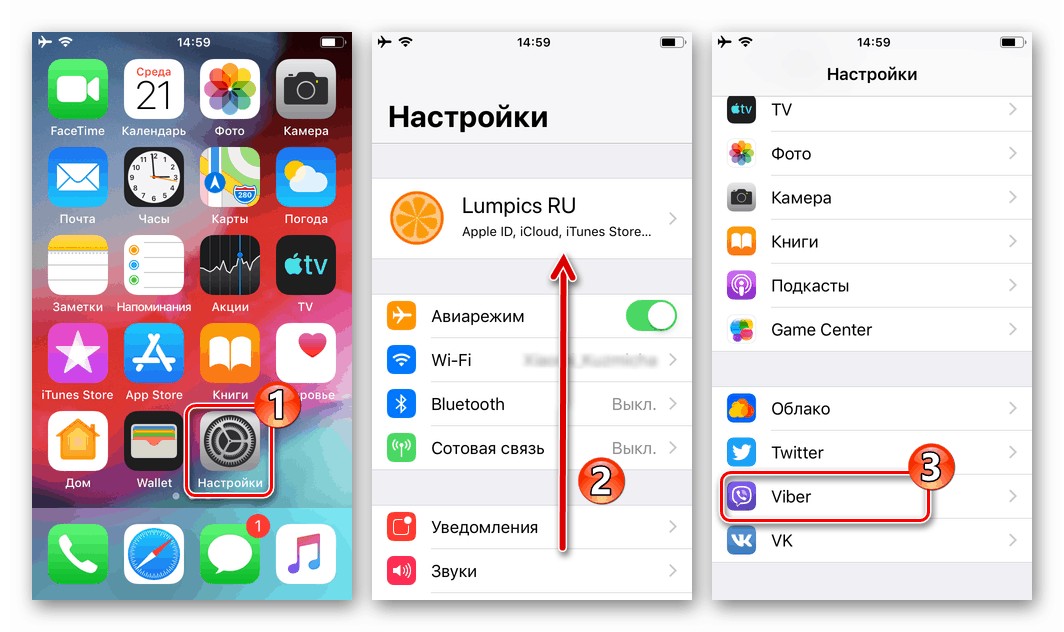
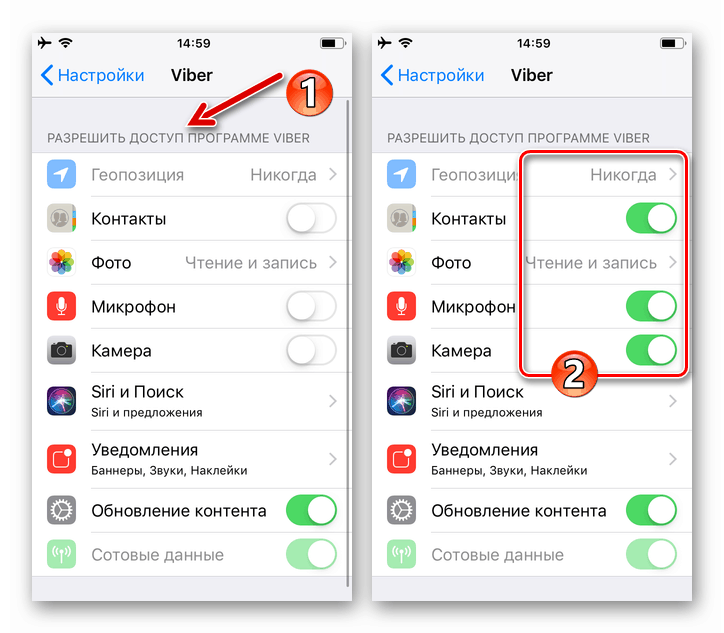
Nastavenia aplikácií klienta Viber pre Android a iOS
Pokiaľ ide o popis parametrov aplikácie Viber, ktoré sa zmenili, poznamenávame, že postup konfigurácie posla nie je charakterizovaný zložitosťou implementácie používateľa, bez ohľadu na OS, ktorý riadi ich smartfóny. Snímky obrazovky sprevádzajúce popis konkrétneho nastavenia neskôr v článku najčastejšie zobrazujú klienta prispôsobeného na použitie v prostredí Android, ale toto by nemalo obťažovať majiteľov iPhone - vo Viber pre iOS je takmer rovnaký zoznam možností ako v aplikácii „zelený“. robot, “a komentovali sme rozdiely.
Profil používateľa
Používateľ by si mal začať vytvárať svoj vlastný profil vo Vibre, predovšetkým preto, že iba preto, že informácie poskytnuté počas postupu budú viditeľné pre ostatných účastníkov systému a do istej miery ovplyvnia vnímanie osoby účastníkmi konania.
- Spustíme program Messenger a prejdeme do časti „Viac“ , - príslušné tlačidlo sa nachádza vpravo dole. Horná časť obrazovky, ktorá sa otvorí, obsahuje registračné údaje používateľov viditeľné pre ostatných účastníkov systému. Ak chcete tieto informácie pridať alebo zmeniť, kliknite na tlačidlo „Ceruzka“ .
![Viber pre Android prechod na úpravu informácií o profile používateľa okamžitých správ]()
- Pridajte alebo zmeňte svoju fotografiu avatar. Ak to chcete urobiť, dotknite sa okrúhleho tlačidla „Fotoaparát“ .
![Viber pre Android, ako pridať alebo zmeniť svoju profilovú fotografiu v Messengeri]()
Ďalej v ponuke, ktorá sa otvorí, vyberte:
- „Galéria“ na odovzdanie obrázka, ktorý sa nachádza v pamäti smartfónu, do služby.
- „Fotoaparát“ na vytvorenie novej fotografie pomocou smartfónu a potom ju nastavte ako profilový obrázok vo Viber.
![Viber for Android výber obrázkov pre inštaláciu ako profilový profil do programu Messenger z Galérie]()
![Viber pre Android vytvára profilovú fotografiu v Messengeri pomocou smartfónu]()
- Ak chcete v Messengeri zmeniť svoje meno, zadajte ho z virtuálnej klávesnice, ktorá bude k dispozícii po klepnutí na prvé pole zoznamu pod profilovou fotografiou.
![Viber pre Android pridať alebo zmeniť svoje meno v Messengeri]()
- V nasledujúcom poli v zozname uveďte dátum narodenia, aby ste ho obmedzili (v prípade, že účet používa dieťa), alebo povolili prijímanie obsahu zakázaného pre osoby mladšie ako 16 rokov. Okrem zabránenia pravdepodobnosti doručenia nežiaducich informácií deťom príslušné pole obmedzuje použitie určitých funkcií posla, napríklad nákupy v obchode s nálepkami a používanie Viber Wallet .
![Viber pre Android zmení vaše narodeniny v nastaveniach profilu Messenger]()
Po ťuknutí na položku „Vek“ sa otvorí kalendár, v ktorom si musíte zvoliť rok, mesiac a deň narodenia a potvrďte správnosť uvedených údajov dotykom na „OK“ .
- Prikladáme e-mail k účtu Viber.
![Viber, ako pripojiť e-mail k účtu v Messengeri]()
Táto akcia nie je potrebná, ale tvorcovia spoločnosti Viber im odporúčajú poskytnúť adresu svojej poštovej schránky na zvýšenie úrovne bezpečnosti vlastníka účtu v systéme. Tí, ktorí si v rámci svojej služby viazali poštu, sa navyše poskytujú tieto výhody:
- Automaticky sa vytvorí bezplatný účet, ktorý vám umožní prístup ku všetkým službám základnej dosky pre spoločnosť Viber Corporation Rakuten;
- Balíček so samolepkami sa poskytuje ako darček na vytvorenie účtu;
- Vydáva sa e-mailové predplatné, ktoré umožňuje byť medzi prvými, ktorí sa dozvedeli o výskyte ďalších funkcií v Messengeri, nových balíkoch nálepiek atď.
- Exkluzívne ponuky.
Po dokončení zadania e-mailu do príslušného poľa a ukončení nastavenia vášho profilu je potrebné e-mailovú adresu potvrdiť otvorením systémovej správy s predmetom „Vitajte vo Vibri!“ A kliknutím na odkaz „Overiť e-mail“ v tele správy.
![Viber potvrdenie e-mailovej adresy, pre jeho väzbu na účet v Messengeri]()
- Sociálne siete. Svoje vlastné meno a fotografiu môžete nahrať do aplikácie Messenger tiež použitím funkcie prepojenia účtu Viber na svoj účet facebook alebo VKontakte , Ak to chcete urobiť, klepnite na ikonu požadovanej služby v oblasti s fotografiou a potom poskytnite prístup k svojim profilovým informáciám v sociálnej sieti.
![Viber odkaz na Messenger vášho profilu v sociálnych sieťach]()
- Ak chcete uložiť zmeny údajov účtu, používatelia systému Android sa musia dotknúť tlačidla „Späť“ v hornej časti obrazovky vľavo a vlastníkov iPhone - kliknite na tlačidlo „Dokončiť“ .
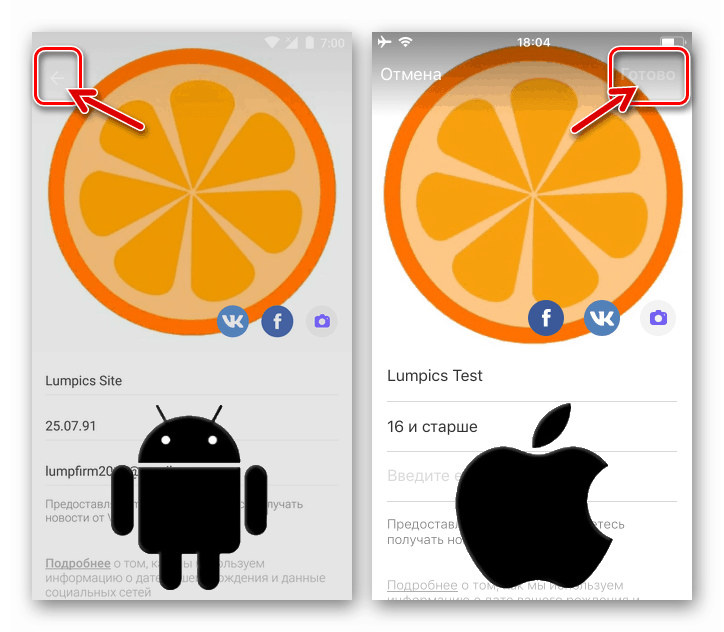
Vzhľad rozhrania
Spôsob, akým klientská aplikácia Viber vyzerá, samozrejme neovplyvňuje úlohy používateľa, ale schopnosť zmeniť vzhľad rozhrania robí prevádzku služby pohodlnejšou a pohodlnejšou.
- Meníme motív dizajnu. Ak chcete „prefarbiť“ prvky rozhrania aplikácie v tmavých farbách alebo vrátiť Messenger do „predvoleného“ zobrazenia, v časti „Viac“ v ňom otvorte „Nastavenia“ a prejdite na „Témy dizajnu“ .
![Viber, ako zmeniť vzhľad rozhrania messenger na smartfóne]()
Ďalej, v závislosti od požadovaného efektu, aktivujte alebo deaktivujte možnosť Temná téma .
![Viber aplikácie temného rozhrania tému v Messenger na smartphone]()
Dizajn rozhrania klientskej aplikácie Viber sa okamžite a dramaticky zmení.
![Viber vzhľad temnej tému vynechanie rozhrania mobilnej verzie Messenger]()
- Okrem vzhľadu aplikácie ako celku, pomocou sekcie nastavení otvorenej počas predchádzajúceho kroku je možné nastaviť neštandardné pozadie pre dialógy a skupinové rozhovory. Kliknite na názov možnosti „Zmeniť predvolené pozadie“ a potom z pomerne rozsiahlej sady obrázkov vyberte nové pozadie. Po nájdení vhodného pozadia klepnite na jeho miniatúru.
![Zmena pozadia chatu v mobilnej verzii aplikácie Messenger]()
Vo verzii Viber pre Android môžete okrem obrázkov z preddefinovanej sady použiť aj obrázok z „Galérie“ vášho smartfónu ako pozadie pre dialógy a skupiny a tiež pomocou fotoaparátu vytvoriť novú fotografiu.
![Viber pre Android nastavenie fotografie z galérie alebo smartfónu vytvoreného pomocou fotoaparátu ako pozadí rozhovoru]()
- Ak sa zdá, že myšlienka zmeniť pozadie obrazoviek rozhovoru je zaujímavá, môžete ju rozšíriť vyplnením pozadia pre každý dialóg a skupinový rozhovor, ktorý prechádza cez Messenger ako samostatný obrázok. Ak to chcete urobiť, choďte na chat, ktorý vytvárate, otvorte položku „Informácie a nastavenia“ v jej ponuke a zavolajte funkciu „Pridať pozadie na rozhovor“ . Vďaka tomu budete mať možnosť vybrať fotografiu zo štandardnej sady Viber alebo dostupnú v úložisku telefónu a pomocou fotoaparátu zariadenia tiež vytvoriť nový obrázok na pozadí. Takto to funguje v systéme Android:
![Viber pre Android nastavuje inú fotku v každom individuálnom chate]()
A takým spôsobom, ako nastaviť nové pozadie samostatného chatu, musíte prejsť prostredníctvom posla na zariadení iPhone:
![Viber pre iPhone, ako vytvoriť iný ph v každom dialógu a skupinovom chate]()
diskrétnosť
Deaktivácia jednej alebo viacerých možností z časti „Ochrana osobných údajov“ v nastaveniach aplikácie Viber umožňuje používateľom obmedziť prenos informácií o ich vlastnej činnosti v aplikácii Messenger na iných účastníkov.
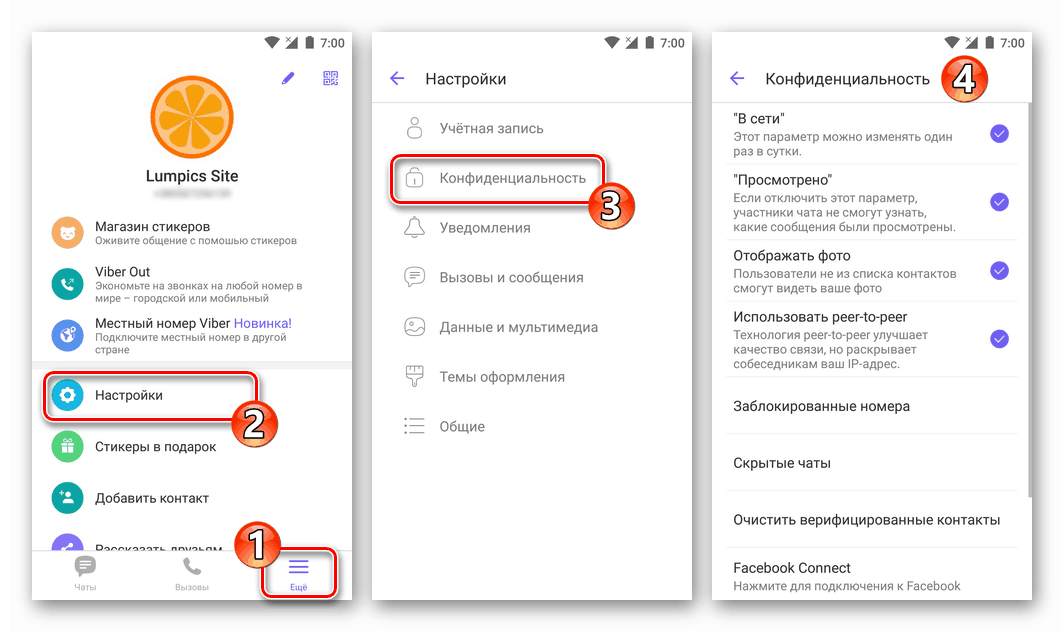
- Položka „Online“ umožňuje deaktivovať zobrazovanie nápisu viditeľného pre iné osoby registrované v systéme a jasne označovať skutočnosť, že užívateľ bol online alebo ukazoval čas, kedy naposledy navštívil systém výmeny informácií. Prenos opísaného stavu do služby sa zastaví po zrušení začiarknutia názvu určenej možnosti v ponuke na zariadení s Androidom alebo po deaktivácii prepínača z iPhone.
- „Prezerané“ - ak príjemca správy zakáže túto možnosť, odosielateľ nebude vedieť o tom, či si prezerajú všetky správy odoslané na prvú správu (stav správy zobrazený ostatným účastníkom služby zostane vždy „doručený, nezobrazený“ ).
- Tí používatelia, ktorí chcú zabrániť možnosti prezerania svojich fotografií majiteľmi účtov Viber, ktorí nie sú zadaní v časti „Kontakty“, môžu deaktivovať možnosť „Zobraziť fotografie“ (v aplikácii Messenger pre iOS „Zobraziť moje fotografie“ ).
- Používateľom, ktorí si často vymieňajú informácie s neznámymi osobnosťami a / alebo využívajú pochybné služby v rámci príslušného systému, sa odporúča zakázať používanie technológie typu peer-to-peer zrušením začiarknutia políčka vedľa položky v časti „Ochrana osobných údajov“ aplikácie pre Android alebo prepnutím príslušného prepínača na Vypnuté postavenie v klientovi pre iOS.
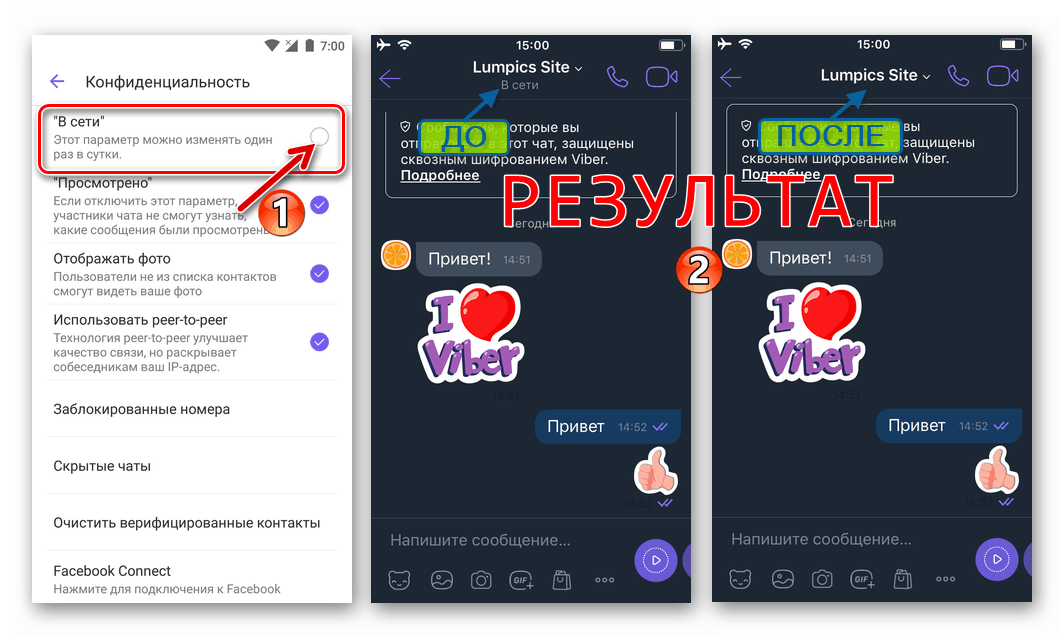
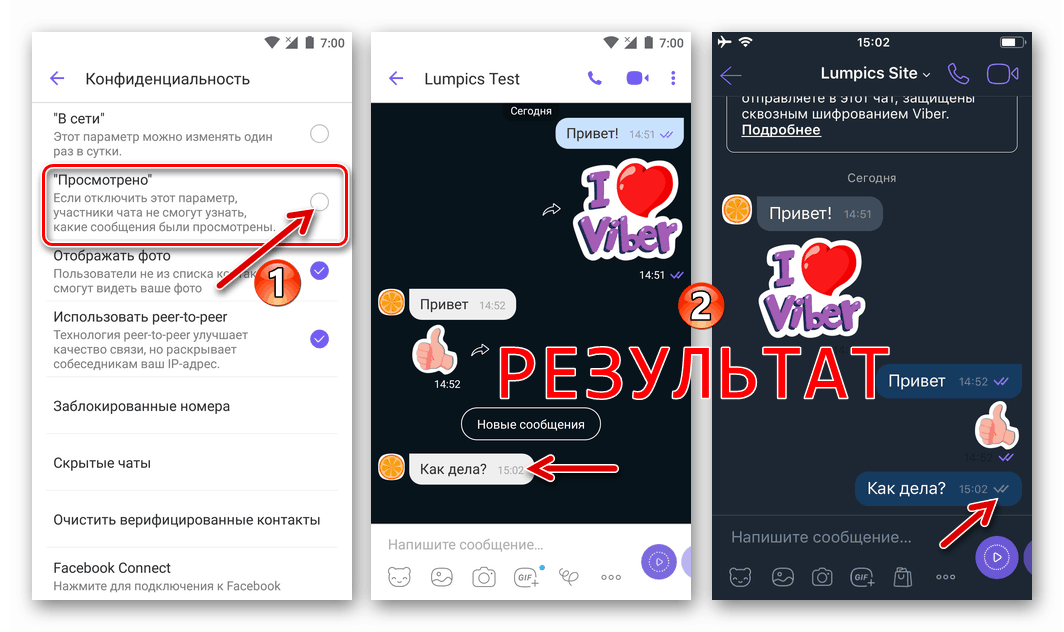
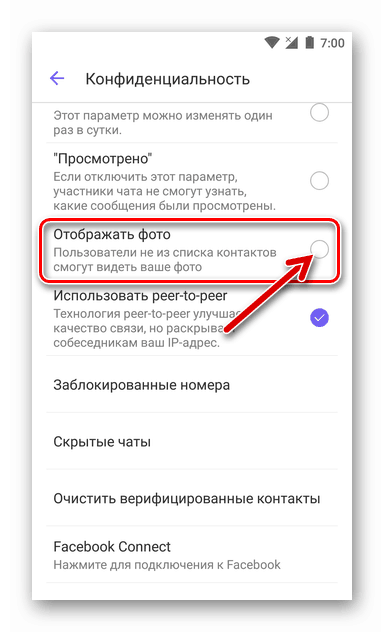
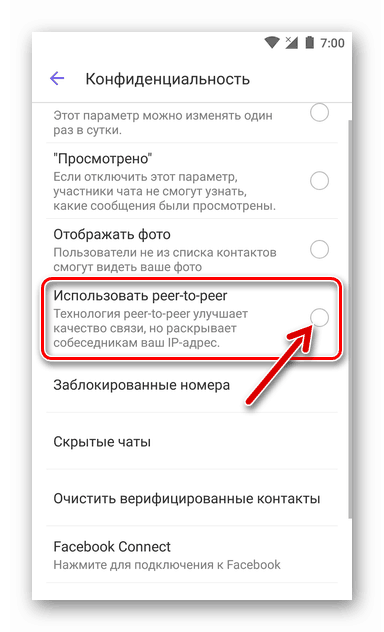
oznámenia
Pre aktívnych používateľov Viber sa jeho klientská aplikácia, neustále si pripomínať svoju prítomnosť v smartfóne, niekedy stáva „bolesťou hlavy“. Faktom je, že prijímanie všetkých správ zo systému, aktivita účastníkov skupinového chatu, výskyt príspevkov vo verejných účtoch a iné udalosti v Messengeri sú štandardne sprevádzané zobrazovaním oznámení a zvukových výstrah.
- Ak sa Viber prejavuje príliš často, mali by ste otvoriť klientsku aplikáciu „Nastavenia“ a prejsť do časti „Upozornenia“ .
![Viber, ako spravovať oznámenia od posla na smartfóne]()
Tu je možné deaktivovať všetky výstrahy, ktoré sa stali príliš nepríjemnými.
![Viberský zákaz odosielania upozornení v nastaveniach mobilnej verzie programu Messenger]()
- Ak potrebujete vypnúť zvuky, ktoré hrá Viber, keď sa vyskytnú určité udalosti, prejdite na nasledujúci odkaz a postupujte podľa odporúčaní z článku, ktorý sa otvára.
Viac informácií: Vypnite zvuk v Messengeri
Hovory a správy
Časť nastavení „Hovory a správy“ , ako naznačuje jej názov, vám umožňuje do istej miery upraviť parametre programu Messenger tak, aby vykonával dve jeho hlavné funkcie. Podrobnejšie zvážte účel dostupných možností.

- Deaktiváciou hovorov Viber-In užívateľ stiahne svoj súhlas s prijímaním hovorov nesúvisiacich so sieťou Viber prostredníctvom autorizovanej klientskej aplikácie Messenger. Ak služba nie je naplánovaná, je vhodné túto možnosť vypnúť Viber von ,
- Ďalšou dostupnou možnosťou je zastaviť prijímanie servisných správ . Je logickým krokom, ak zvolený model používania Viber znamená komunikáciu výlučne s osobami zadanými do vášho vlastného adresára.
- „Senzor priblíženia . “ Je ťažké si predstaviť situáciu, v ktorej je vhodné zakázať činnosť modulu, ktorý vypína obrazovku smartfónu, keď sa blíži k uchu počas hovoru cez Viber. V prostredí Android sa však takáto operácia môže vykonať zrušením začiarknutia políčka vedľa príslušnej položky v nastaveniach aplikácie Messenger.
- „Enter key“ (možnosť je k dispozícii iba vo verzii operačného klienta so systémom Android). Po aktivácii tohto nastavenia sa funkcia a vzhľad tlačidla posunu riadka na virtuálnej klávesnici, ktorá sa objaví pri písaní správy ako súčasť dialógu alebo skupinového chatu vo Viber, nahradí „Send“ .
![Viber pre Android nahrádza tlačidlo Enter na klávesnici v Messengeri tlačidlom Send]()
Pri príprave objemnej správy na odoslanie cez Viber nie je tento prístup úplne správny, pretože zbavuje používateľa možnosti tvoriť text rozdelený do odsekov. Napríklad namiesto jednej zásielky pozostávajúcej z troch sémantických častí, na oddelenie ktorej odosielateľ používa „Enter“ , ak je táto možnosť povolená, príjemcovi budú odoslané tri krátke správy.
- Stlačením položky „Preklad správ“ v zozname možností „Hovory a správy“ získate možnosť vybrať a nastaviť jazyk, do ktorého sa bude text odoslaných a prijatých správ prekladať po spracovaní prekladateľom integrovaným vo Vibre.
![Viber pre Android, vyberte jazyk pre preklad správ v Messengeri na telefóne]()
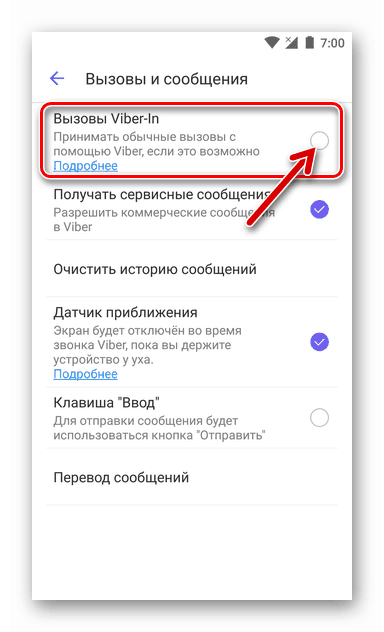
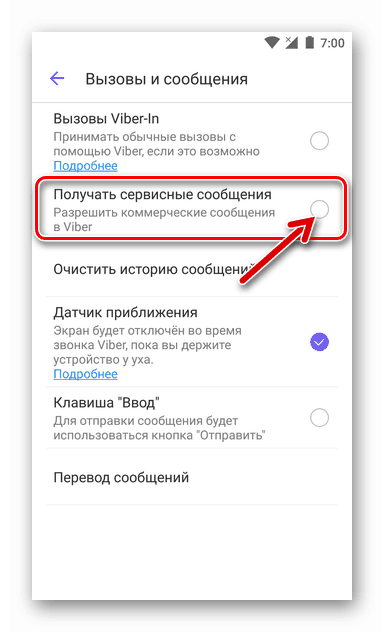
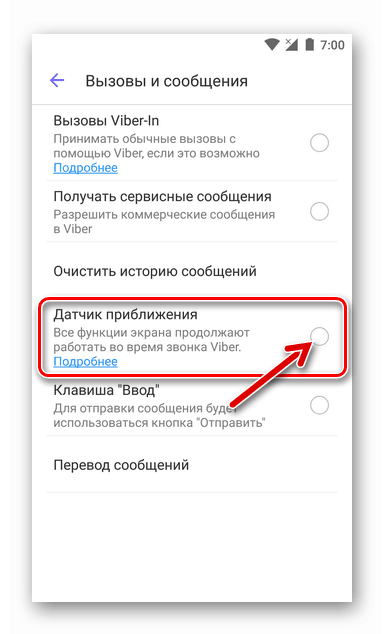
Dáta a multimédiá
V niektorých prípadoch musí byť príjem a prenos veľkého množstva multimediálnych informácií cez Viber obmedzený, aby sa šetrila komunikácia generovaná správcom a aby sa zabránilo zbytočnému ukladaniu smartfónov zbytočnými fotografiami a videami. Zoznam parametrov, ktoré vám umožňujú vykonať zadaný údaj, je k dispozícii v časti „Údaje a multimédiá “ aplikačného klienta „Nastavenia“ príslušného systému.
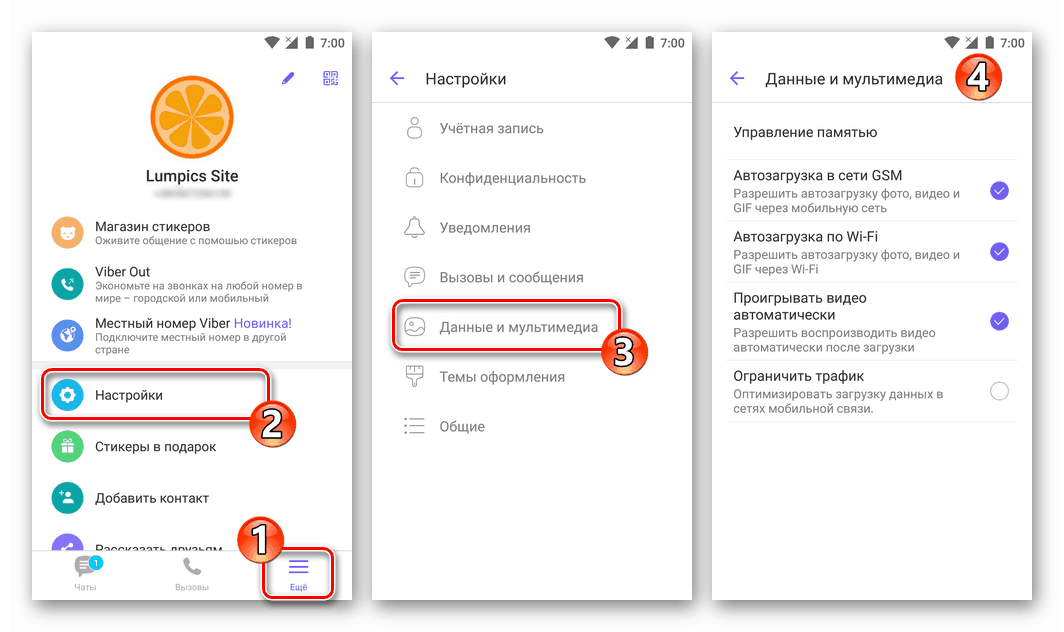
- „Uvedenie do prevádzky v sieti GSM“ (v systéme iOS je názov iný - „Uvedenie do prevádzky“ ). Ak je táto možnosť aktivovaná, fotografie, videá a GIF odoslané účastníkmi Viber sa nebudú automaticky sťahovať do pamäte zariadenia používateľa, ak používajú mobilný internet. Tým sa zníži objem dát prijatých prostredníctvom siete s obmedzeným prístupom.
![Viber zakazuje spúšťanie fotografií a videí pri pripojení smartfónu s messengerom k mobilnému internetu]()
Zároveň sa v rozhovore nebudú zobrazovať miniatúry fotografií a ukážky videí. Ak chcete zobraziť obsah, ktorý sa zaujíma v režime celej obrazovky, bude možné ho manuálne nahrať.
- „Spustenie Wi-Fi“ (v prípade zariadenia iPhone sa táto možnosť nazýva „Uložiť do galérie“ ) je podobná príležitosť opísaná vyššie, z čoho vyplýva obmedzenie automatického sťahovania multimediálnych súborov z programu Messenger, ale už v sieťach Wi-Fi, čo šetrí miesto v úložisku mobilného zariadenia.
![Viber zakazuje spúšťanie fotografií a videí z aplikácie Messenger do smartfónu cez Wi-Fi]()
- „Prehrať video automaticky“ - táto možnosť by mala byť povolená, ak by sa prehrávanie videí prijatých prostredníctvom služby Viber malo začať ihneď po otvorení dialógu alebo skupinového rozhovoru, prostredníctvom ktorého bol obsah odoslaný. V skutočnosti je tento prístup implementovaný s určitým oneskorením - video sa začne prehrávať až po jeho úplnom načítaní do pamäte smartfónu.
![Funkcia Viber umožňuje automatické prehrávanie videa pri otvorení rozhovoru, na ktorý bolo video odoslané]()
- „Obmedziť prenos“ - aktivácia tohto nastavenia, podľa uistenia vývojárov klientov spoločnosti Weiber, okrem deaktivácie spúšťania multimediálnych súborov znižuje aj objem dát prijatých prostredníctvom mobilných sietí, čo je potrebné pre používateľov, ktorí sa nemôžu pripojiť k neobmedzenému internetu.
![Funkcia úspory vibrácií pri pripojení k mobilným dátovým sieťam]()
Konfigurácia zálohy histórie konverzácií
Na zníženie negatívnych následkov nesprávnej činnosti programu Messenger, vyrážok zo strany používateľov a problémov, ktoré sa môžu vyskytnúť so zariadením, na ktorom je nainštalovaný program Viber, sa odporúča, aby všetci používatelia automaticky zálohovali históriu korešpondencie, ktorá sa plánuje v budúcnosti. K dispozícii je po prechode do časti „Účet“ aplikácie „Nastavenia“ .
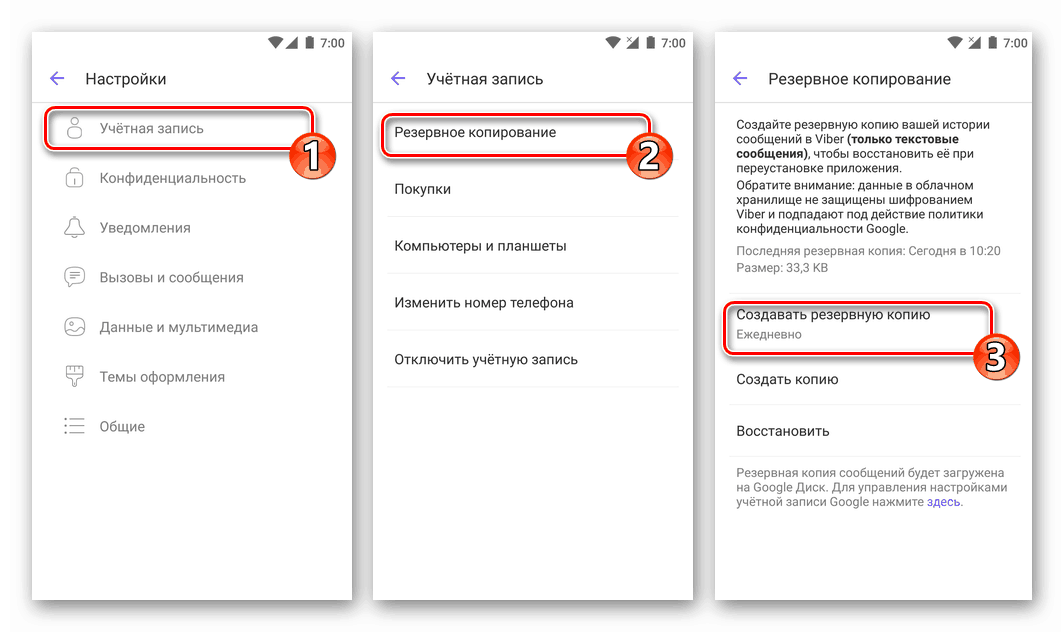
Viac informácií: Ako nastaviť pravidelnú zálohu korešpondencie vo Viber
Ďalšie nastavenia
Posledná časť s parametrami Viber, ktoré je možné zmeniť, sa nachádza na samom konci zoznamu, ktorý je k dispozícii po vyvolaní ponuky Nastavenia, a nazýva sa Všeobecné .

Upozorňujeme, že používatelia systému Android tu nájdu viac príležitostí ako tí, ktorí pre zariadenie iPhone používajú funkciu Messenger. Kvôli uzavretej povahe mobilného operačného systému Apple môžu operačné systémy Apple aktivovať / deaktivovať iba dve z možností opísaných nižšie (č. 3 a 4), ostatné konfiguruje systém iOS automaticky.

- „Jazyk“ - poklepaním na túto položku môžete takmer okamžite zmeniť lokalizáciu aplikácie klienta Messenger (štandardne preklad rozhrania zodpovedá prekladu uvedenému v OS Android).
- „Ikona v stavovom riadku“ je skôr „dekoratívnou“ funkciou, ale ak je demonštrovanie všetkých upozornení od spoločnosti Viber zakázané, môže byť prijateľné a pohodlné zahrnutie informácií o výskyte udalostí do aplikácie Messenger prostredníctvom zobrazenia malých ikon v hornej časti obrazovky smartfónu.
- Prehliadanie webových stránok a vykonávanie ďalších akcií dostupných na stránkach po kliknutí na odkaz prijatý prostredníctvom správy Viber je často pohodlnejšie vykonať nie v aplikácii Messenger, ale v prehliadači, ktorý je v telefóne definovaný ako predvolený. Ak chcete spustiť plnohodnotný webový prehľadávač, keď kliknete na odkaz v chate, mali by ste deaktivovať možnosť „Otvoriť odkazy v aplikácii“ .
- Aby sa zvýšila úroveň ochrany osobných údajov používateľov, spoločnosť Viber ponúka možnosť „Použiť server proxy“ ( „Použiť server proxy“ v telefóne iPhone). Poskytnutím nastavení servera proxy ich zadaním do polí na obrazovke, ktoré sa otvoria po vyvolaní tejto funkcie, môžete takmer vylúčiť pravdepodobnosť úniku osobných údajov v procese používania príslušnej služby.
- „Pohotovostné Wi-Fi . “ Výberom „Vždy v kontakte“ v okne, ktoré sa objaví po klepnutí na túto položku, používateľ teoreticky skracuje lehotu na prijatie oznámenia od posla. Uvedomte si, že tento prístup znižuje životnosť batérie zariadenia, preto sa tu odporúča ponechať hodnotu „Predvolená“ neporušená.
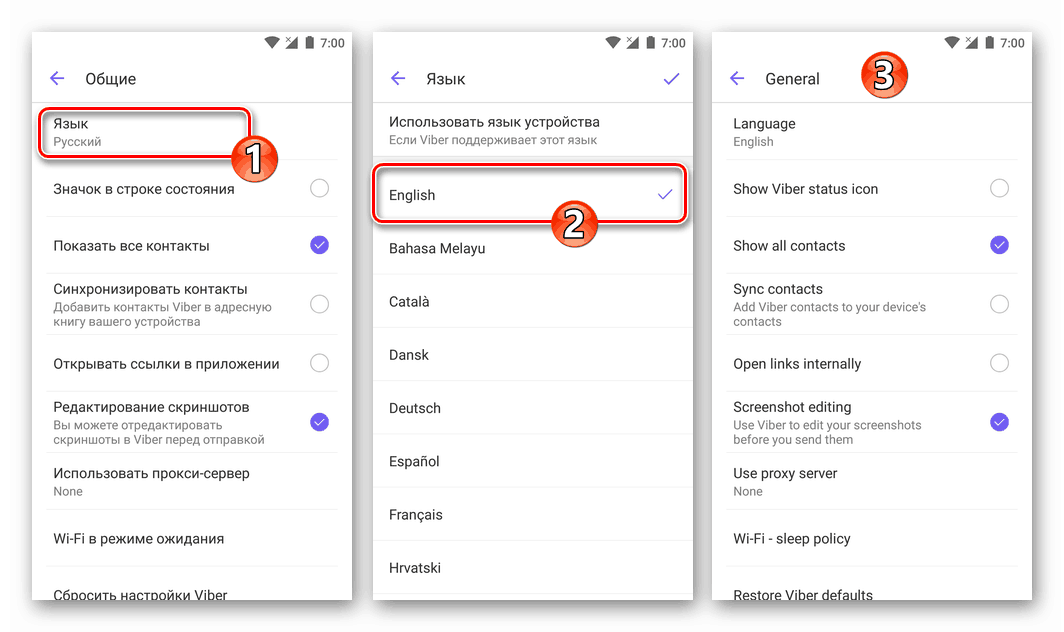
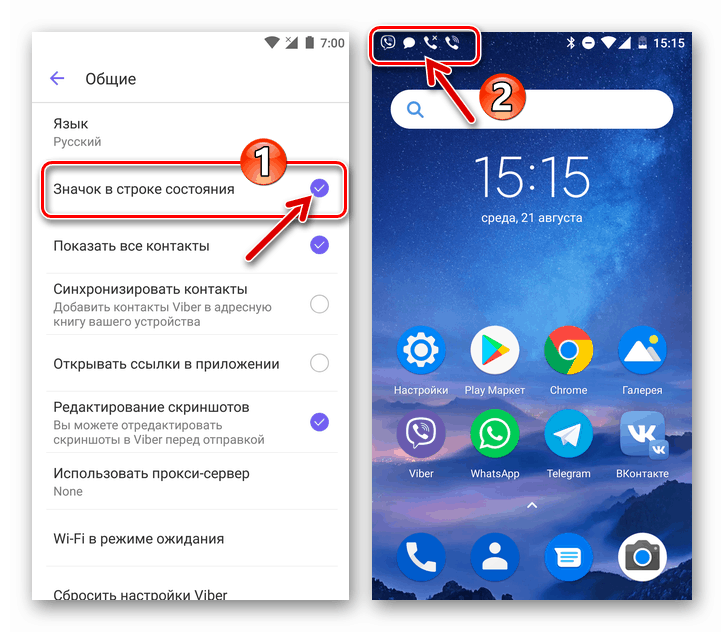
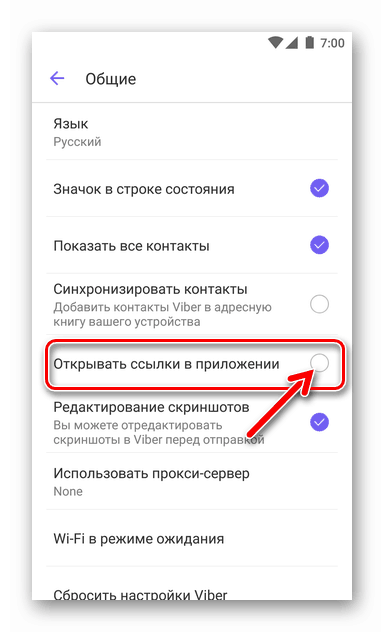
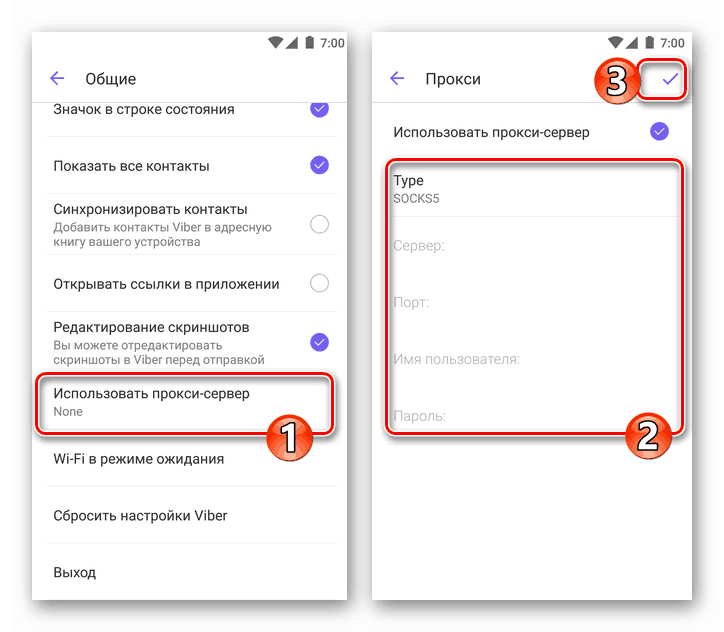
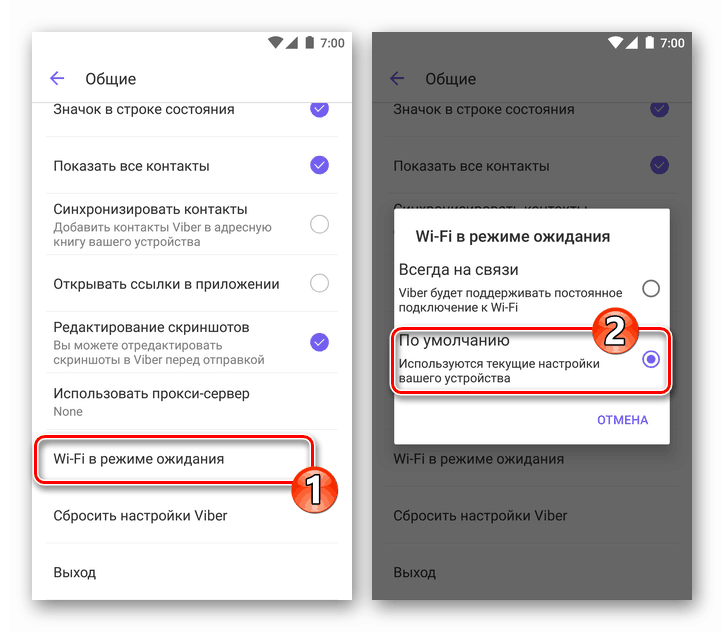
pôvodné nastavenie
Ako vidíte, v mobilných verziách systému Viber existuje veľa variabilných parametrov a niekedy po vyrážke vybraných hodnôt, čo znamená, že v dôsledku konfigurácie dostanú neuspokojivé výsledky, používatelia premýšľajú o možnosti „vrátiť všetko, ako to bolo“. V skutočnosti je to veľmi jednoduché a registračné informácie, „Kontakty“ , zoznam prebiehajúcich rozhovorov (vrátane skryté dialógy ) a ich obsah po resetovaní sa uložia.
- Ideme po ceste „Nastavenia“ - „Všeobecné“ .
![Viber, ako resetovať nastavenia aplikácie messenger client]()
- Klepnite na položku „Reset Viber settings“ a potvrďte požiadavku kliknutím na „Continue“ . Doslova za okamih sa všetky nastavenia aplikácií, ktoré používateľ predtým zmenil, vrátia na svoje pôvodné hodnoty.
![Viber vracia nastavenia klientskej aplikácie Messenger na predvolené hodnoty]()
záver
Vyššie uvedené môže slúžiť ako návod pre používateľov, ktorí podnikajú prvé kroky vo vývoji jedného z najpopulárnejších instant messengerov, a má tiež pomôcť skúseným majiteľom účtu vo Viber efektívnejšie využívať funkcie systému výmeny informácií.